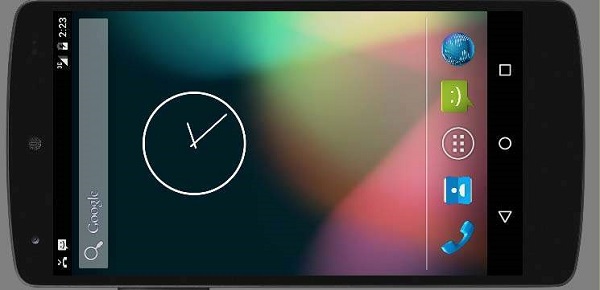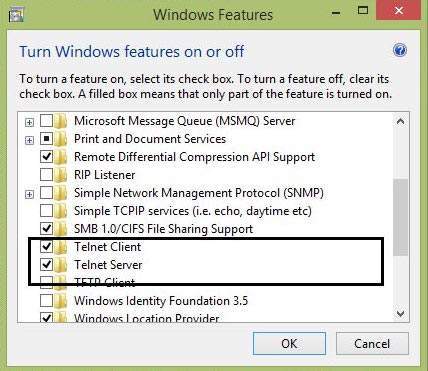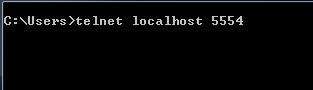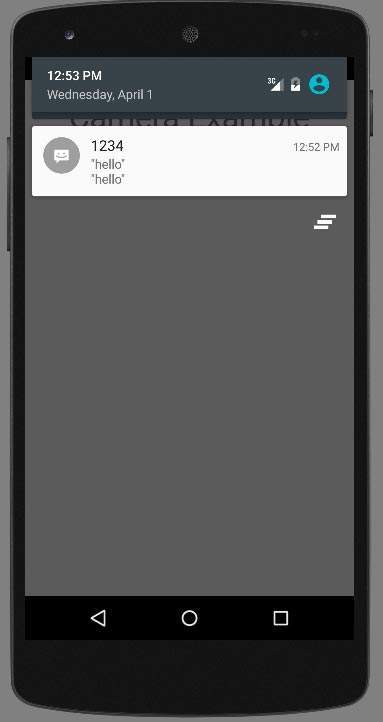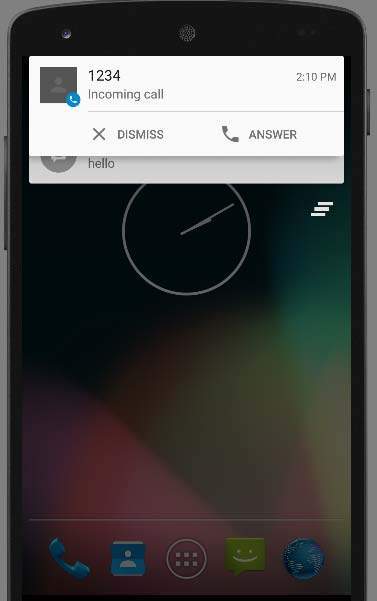Android SDK включает в себя эмулятор виртуального мобильного устройства, который работает на вашем компьютере. Эмулятор позволяет создавать прототипы, разрабатывать и тестировать приложения для Android без использования физического устройства.
В этой главе мы собираемся исследовать различные функции в эмуляторе, которые присутствуют в реальном устройстве Android.
Создание AVD
Если вы хотите эмулировать реальное устройство, сначала создайте AVD с теми же конфигурациями, что и у реального устройства, а затем запустите этот AVD из AVD Manager.
Изменение ориентации
Обычно по умолчанию, когда вы запускаете эмулятор, его ориентация является вертикальной, но вы можете изменить его ориентацию, нажав клавиши Ctrl + F11 на клавиатуре.
Сначала запустите эмулятор. Это показано на рисунке ниже —
Как только он запущен, нажмите Ctrl + F11, чтобы изменить его ориентацию. Это показано ниже —
Команды эмулятора.
Помимо просто команд ориентации, есть и другие очень полезные команды эмулятора, которые следует учитывать при использовании эмулятора. Они перечислены ниже —
| Sr.No | Команда и описание |
|---|---|
| 1 |
Главная Переход на главный экран |
| 2 |
F2 Переключает контекстное меню |
| 3 |
F3 Вывести журнал звонков |
| 4 |
F4 Конец вызова |
| 5 |
F5 Поиск |
| 6 |
F6 Переключить режим трекбола |
| 7 |
F7 Кнопка питания |
| 8 |
F8 Переключить сеть передачи данных |
| 9 |
Ctrl + F5 Громкость звонка вверх |
| 10 |
Ctrl + F6 Громкость звонка вниз |
Главная
Переход на главный экран
F2
Переключает контекстное меню
F3
Вывести журнал звонков
F4
Конец вызова
F5
Поиск
F6
Переключить режим трекбола
F7
Кнопка питания
F8
Переключить сеть передачи данных
Ctrl + F5
Громкость звонка вверх
Ctrl + F6
Громкость звонка вниз
Эмулятор — Отправка СМС
Вы можете эмулировать отправку SMS на ваш эмулятор. Есть два способа сделать это. Вы можете сделать это из DDMS, которую можно найти в Android studio, или из Telnet. (Сетевая утилита находится в Windows).
Отправка смс через Telnet.
Telnet не включен по умолчанию в Windows. Вы должны включить его, чтобы использовать его. После включения вы можете перейти в командную строку и запустить telnet, набрав telnet.
Чтобы отправить SMS, запишите номер AVD, который можно найти в строке заголовка эмулятора. Это может быть как 5554 и т. Д. После того, как отмечено, введите эту команду в командной строке.
telnet localhost 5554
Нажмите ввод при вводе команды. Это показано ниже на рисунке.
Вы увидите, что теперь вы подключены к своему эмулятору. Теперь введите эту команду, чтобы отправить сообщение.
sms send 1234 "hello"
Как только вы наберете эту команду, нажмите Enter. Теперь посмотрите на AVD. Вы получите уведомление о том, что вы получили новое текстовое сообщение. Это показано ниже —
Эмулятор — Звонок
Вы можете легко сделать телефонные звонки на ваш эмулятор, используя клиент Telent. Вам нужно подключиться к эмулятору из telnet. Это обсуждается в теме отправки смс выше.
После этого вы наберете эту команду в окне telent для совершения звонка. Его синтаксис приведен ниже —
gsm call 1234
Как только вы наберете эту команду, нажмите Enter. Теперь посмотрите на AVD. Вы получите звонок с номера, который вы указали в команде. Это показано ниже —
Эмулятор — Передача файлов
Вы можете легко передавать файлы в эмулятор и наоборот. Для этого вам нужно выбрать утилиту DDMS в Android studio. После этого выберите вкладку проводника. Это показано ниже —
Просмотрите проводник и создайте новую папку, просмотрите существующее содержимое и т. Д.